Зміст
Щодня світ робить незліченну кількість фотографій. Один лише Instagram відповідає за приблизно 95 мільйонів фотографій на день, і це не враховуючи всіх зображень, які надсилаються на різні сервіси, знімаються дзеркальними фотоапаратами або ніколи не завантажуються. Якщо ви любите свій смартфон або цифрову камеру, ви, ймовірно, робите сотні фотографій самостійно щороку, а якщо ви професійний фотограф, то вищо колекція фотографій зростатиме ще швидше.

В результаті багато фотографів стикаються з величезною кількістю зображень і не мають хорошого способу впорядкувати їх. Операційна система вашого комп'ютера може включати в себе дуже простий інструмент для організації ваших зображень, наприклад, додаток "Фотографії" в macOS, але часто простій програмі важко встигати за неймовірною кількістю зображень, створених в сучасному світі. Так що ж робити фотографам?
Після ретельного тестування з використанням моєї власної грубо організованої колекції фотографій, я відібрав Фотостудія ACDSee Це найкраща програма для управління фотографіями, незалежно від того, чи потрібно впорядкувати кілька зображень, чи тисячі. Вона має солідний набір фільтрів і тегів, проста у використанні і досить швидко реагує при роботі з фотоколекціями з десятками тисяч зображень у високій роздільній здатності.
Якщо ви випадковий фотограф, який шукає чудовий менеджер фотографій з обмеженим бюджетом, можливо, ви захочете поглянути на безкоштовні альтернативи, які я протестував. Вони забезпечують більш базове позначення та фільтрацію вашої колекції, але ви не можете сперечатися з ціною. Інтерфейси вимагають трохи часу, щоб звикнути до них, і вони не настільки здатні, як ACDSee, але вони все одно можуть допомогти вам навести порядок у хаосі несортованої колекції.Папка "Фотографії".
Чому ви довіряєте мені цей огляд?
Привіт, мене звати Томас Болдт, і я завзятий фотограф. Я працював професійним фотографом продуктів на додаток до моєї особистої фотографічної практики, і я повинен визнати, що до того, як я закінчив ці огляди, моя особиста колекція фотографій була безладною.
Я організував свої зображення приблизно за часом, коли вони були сфотографовані, але на цьому все і закінчилося. Фотографії природи змішані з пейзажами та експериментами, а іноді дамп карти пам'яті містив деякі робочі зображення вперемішку. Я випадковим чином позначав речі в Lightroom, але це навряд чи можна назвати організованим.
Зачекайте, ви запитаєте себе, чому я повинен довіряти вам в управлінні фотографіями, Томасе? Все просто: моя потреба в кращому програмному забезпеченні для управління фотографіями така ж, як і у вас, і переможцем в управлінні великими колекціями є те, що я зараз використовую для моїх особистих фотографій.
Як тільки я визнав, що моя колекція потребує впорядкування (неохоче, оскільки я завжди любив фотографувати більше, ніж організовувати), я вирішив, що буду використовувати тільки найкраще програмне забезпечення для управління фотографіями. Ще є над чим працювати - на жаль, це буде завжди, - але я знайшов систему, яка добре працює.
І останнє, але не менш важливе, важливо зазначити, що я не отримав жодної компенсації від відповідних розробників програмного забезпечення за написання цієї статті, і вони не брали участі в редагуванні або перегляді змісту.
Вам потрібне програмне забезпечення Photo Manager?
Як я вже згадував раніше (можливо, краще сказати "зізнався"), я не завжди був старанним, коли справа доходила до належної організації моїх фотографій. Кілька розкиданих папок, заснованих на місцях або датах, коли я робив фотографії, і це було приблизно все. Зрештою, я зібрався з думками і організував все в папки за місяцями, але навіть це було величезною роботою.
Я був трохи здивований, виявивши, наскільки навіть ця невелика кількість організації змінила мою здатність знаходити зображення, які я шукав, але це було ще не все. Справжньою несподіванкою було те, що було змішано кілька чудових фотографій, які я повністю не помітив через мою повну відсутність організації. Якщо у вас така ж проблема, то вам, безумовно, допоможуть хороші фотографії.менеджер.
Якщо ви керуєте десятками або сотнями тисяч фотографій протягом декількох років, вам абсолютно необхідно тримати їх організованими. Всі чудові фотографії у світі нічого не варті, якщо ви не можете знайти їх, коли хочете. Але якщо ви просто керуєте своїми святковими знімками та фотографіями в Instagram, вам, мабуть, краще використовувати просту систему папок. Можливо, варто вивчити деякі з безкоштовних програмале випадкові фотографи не отримають стільки ж переваг від платної програми.
Зрештою, важливо пам'ятати, що навіть найкращий фотоменеджер не зможе миттєво впорядкувати, позначити та відмітити всі ваші фотографії. Переважну більшість роботи вам все одно доведеться робити самостійно - принаймні до тих пір, поки штучний інтелект не стане достатньо надійним, щоб підказувати теги за вас!
Найкраще програмне забезпечення для керування фотографіями: наш найкращий вибір
Головна сторінка фотостудії ACDSee

ACDSee існує з найперших днів появи цифрових зображень на домашніх комп'ютерах, і їх досвід дійсно показує. Фотостудія ACDSee (огляд) доступна в декількох варіантах, але Home edition є найдоступнішою версією, яка включає функції управління цифровими ресурсами. Вона також має вбудований фоторедактор, але для редагування краще використовувати спеціальну програму.
Вона доступна для всіх версій Windows за ціною $29,95, але пакетна підписка коштує трохи менше $8,9 на місяць. Також доступна необмежена 30-денна безкоштовна пробна версія, але вона вимагає створення облікового запису, щоб завершити процес запуску при першому запуску.
Існує версія ACDSee для Mac, і хоча вона працює не зовсім так само, мої дослідження показують, що вона настільки ж ефективна, як і версія для Windows.
ACDSee відмінно справляється з тим, щоб провести вас через процес початкового налаштування, включаючи короткий екскурс, який охоплює всі найважливіші функції програми. Якщо ви випадково закрили її або вам потрібно освіжити пам'ять, ви можете запустити її знову в будь-який час, але інтерфейс розроблений таким чином, що розібратися самостійно не складе особливих труднощів.

Більшу частину часу ви, ймовірно, будете працювати у вікні "Керування", як і слід було очікувати. Це дозволяє переглядати всі зображення в даній папці різними способами, хоча використання мініатюр за замовчуванням є, ймовірно, найефективнішим способом сортування. Я збільшив розмір мініатюр, оскільки розмір за замовчуванням був занадто малий для зручного перегляду, але в іншому, інтерфейс за замовчуванням виглядає наступним чиномцілком працездатний.

Звідси ви можете позначити будь-яке з ваших зображень зоряними оцінками, кольоровими мітками і прапорцями "Вибрати", які ідеально підходять для ідентифікації вашого остаточного вибору зображення з набору можливих варіантів. Ви також можете переглянути всі ваші метадані ITPC і EXIF, а також застосувати категорії і мітки.
Важливо відзначити, що якщо ви хочете, щоб ваша робота з метаданими ACDSee була видимою для інших програм, вам доведеться активно вибрати вбудовування даних у файл зображення. Це простий процес, але навіть при цьому не кожна частина метаданих буде доступна для кожної програми. Зоряні рейтинги, створені за допомогою ACDSee, видимі в програмах Adobe, але кольорові мітки і ключові слова - ні.

Є можливість вбудовувати в зображення специфічні для ACDSee метадані, хоча було б непогано, якби це робилося автоматично
У нижній частині панелі метаданих ви можете перейти на вкладку "Упорядкувати", яка дозволить вам швидко додати ключові слова до ваших зображень. Ви можете зробити це індивідуально або вибравши кілька зображень і вибравши з ваших встановлених ключових слів, що запобігає випадковому створенню купи схожих, але різних ключових слів випадково.
Хоча панель "Керування", безумовно, є найкориснішим способом перегляду файлів, ACDSee включає цікавий метод, заснований на часовій шкалі, на вкладці "Фотографії" з плутаною назвою. Це дає вам майже потік свідомості для перегляду ваших зображень в цілому, і ви можете вибрати їх перегляд на основі року, місяця або тижня. Це може бути не найефективніший спосіб перегляду, але це хороший спосіб.спосіб отримати уявлення про всю вашу роботу.

Вигляд часової шкали "Фотографії" в ACDSee
У будь-який час подвійне клацання мініатюри переведе вас у вікно "Перегляд" для набагато більшого перегляду. Ви все ще можете використовувати комбінації клавіш, щоб позначати, прапорці, зірочки та додавати кольорові мітки до зображень у цьому режимі, що значно полегшує вибір переможця між набором схожих зображень. Єдине, чого не вистачає в цьому режимі, - це можливість порівнювати два зображення поруч, що, здавалося б, має бутиреальна втрачена можливість.

Єдиний раз, коли у мене виникла проблема з ACDSee, це коли я переключився в режим редагування. Він повинен дозволити мені виконати деякі базові налаштування на моїх зображеннях, але він постійно не завантажував RAW-файли, зняті як на D7200, так і на D750. Він попередив мене, що мої зображення мають 16-бітну глибину кольору і що будь-які зміни будуть збережені у 8-бітному форматі, але коли я натиснув OK, зображення так і не завершило завантаження.
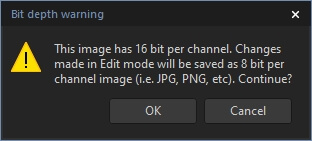
Дивно, але коли я спробував її з 16-бітними RAW-файлами зі своєї старої Nikon D80, вона працювала ідеально. Це, ймовірно, пов'язано зі спеціалізованим форматом RAW, який я встановив для нових камер, але оскільки нас більше цікавлять аспекти управління фотографіями в програмі, я вирішив не використовувати це проти неї.
За межами самої програми ACDSee також встановлює розширення оболонки під назвою PicaView. Розширення оболонки видно, коли ви клацаєте правою кнопкою миші на файлі в Провіднику Windows, і з встановленим PicaView ви зможете побачити швидкий попередній перегляд файлу, а також деякі основні дані EXIF. Це надзвичайно корисно, коли вам потрібно знайти потрібний файл, хоча ви можете відключити його в розділі Параметрименю "Інструменти", якщо ви не бажаєте ним користуватися.

PicaView відображає всю основну інформацію EXIF, яку вам може знадобитися швидко перевірити. Непогано для простого клацання правою кнопкою миші!
Однак це ще не все, що він може робити за межами програми. Якщо ви хочете включити зображення зі свого смартфона в свою фотоколекцію, ACDSee Mobile Sync дозволить вам швидко і легко передавати зображення на комп'ютер по бездротовому зв'язку. Більше ніякого складного процесу імпорту - ви просто вибираєте потрібні зображення і натискаєте Синхронізувати, і вони доступні на вашому комп'ютері. Додаток доступний як для Android, так і для Windows.iOS, і є абсолютно безкоштовною.
В цілому, ACDSee Photo Studio пропонує відмінний набір способів взаємодії з великими колекціями фотографій і значно полегшує сортування і тегування великої кількості зображень одночасно. За винятком невеликої проблеми з редагуванням файлів NEF RAW без втрат, вона з легкістю впоралася з усім, що я на неї кинув. Я буду використовувати її, щоб навести порядок в хаосі своєї фотоколекції, і, сподіваюся, відкрию для себе ще більше чудових фотографій.образи, які я десь загубив по дорозі.
Отримати ACDSee Photo StudioІнше платне програмне забезпечення для управління фотографіями
Якщо ACDSee не те, що ви шукаєте, ось кілька альтернатив, які можна розглянути.
1. SmartPix Manager
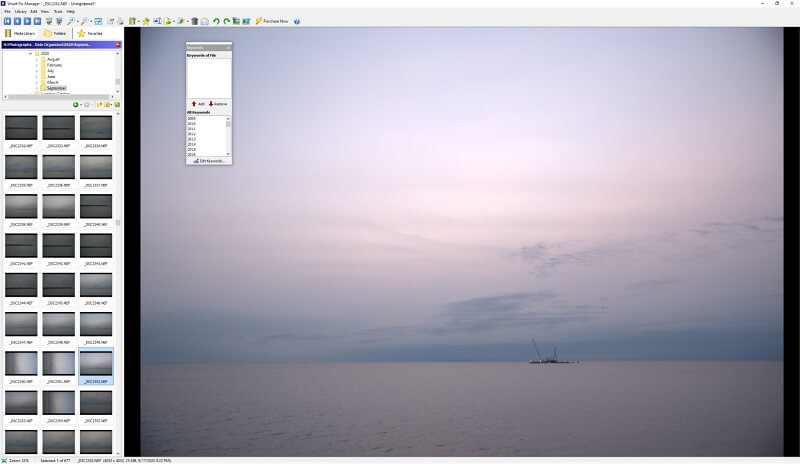
Незважаючи на те, що SmartPix Manager пройшов шлях від версії 12 до версії 20 з моменту мого останнього огляду, не відчувається, що багато чого змінилося. Інтерфейс і процес імпорту ідентичні, і продуктивність також приблизно порівнянна. Він доступний для всіх версій Windows, аж до Vista (хоча ніхто більше не повинен використовувати Vista).
На початковому етапі запуску SmartPix вимагає імпортувати всі ваші зображення. Це набагато повільніший процес, ніж у деяких інших менеджерах, які я розглядав, хоча він надає можливість застосовувати ключові слова під час імпортування. У моїй ситуації це не було особливо корисно, оскільки мої зображення зберігаються в папках за місяцями, але якщо ви зберігаєте речі по-іншому, це може бути корисним. Я бувЯ зміг обійти його, вибравши без ключових слів і встановивши прапорець "Не підказувати мені", але початковий процес імпорту все ще є досить повільним, незважаючи на технічні характеристики мого комп'ютера.

Імпорт може здатися на перший погляд не дуже складним, але на обробку навіть одного місяця моєї фотоколекції пішла майже година.
Після завершення процесу імпорту ви потрапляєте в основний інтерфейс, де виявляється, що ви насправді МОЖЕТЕ просто переглядати папки. Він також все ще повинен створювати мініатюри для кожного зображення, імпортованого до медіатеки, що повністю зводить нанівець мету надзвичайно тривалого процесу імпорту. Я не вражений.

Повідомлення про помилку при завантаженні зображення? Не найкращий початок, тим більше, що при наступному натисканні на це зображення воно завантажується належним чином. Ця програма однозначно потребує доопрацювання.
Є можливість додавати зоряні рейтинги та ключові слова, і це одна з небагатьох областей, яку SmartPix Manager безумовно покращив. Процес зоряного рейтингу тепер досить простий, щоб його варто було використовувати, але я все ще не в захваті від того, як він обробляє ключові слова. Застосовувати ключові слова досить швидко, але вам доведеться створювати нові ключові слова в окремому розділі програми. Якщо ви знімаєте різноманітні фотографії, то ви можете використовувати їх дляви швидко розчаруєтеся.
2. ThumbsPlus

Кумедне зауваження: перший раз, коли я запустив ThumbsPlus, він вийшов з ладу при завантаженні, тому що мій основний диск не мав мітки тома, яку він, очевидно, використовує для розрізнення дисків. Оскільки я не хотів випадково зіпсувати свій резервний диск, я просто назвав його "Локальний диск" (це ім'я за замовчуванням в будь-якому випадку).
Як і деякі інші повільні менеджери, які я розглядав, ThumbsPlus, здається, ігнорує попередній перегляд у форматі JPEG, вбудований у RAW-файли, і наполягає на створенні нової мініатюри для кожного з них. Це неймовірно повільний процес, але, принаймні, він не заважає користувачеві завантажувати програму під час сканування, як це робить SmartPix. Однак ця перевага недовговічна, тому що решта програми не дає змоги зробитиочікування варте того, щоб витратити на нього свій час.
Як організатор фотографій, він не може зрівнятися з більш комплексними і відшліфованими програмами, які я розглядав. Він пропонує основні прапори і можливість додавання ключових слів метаданих, але немає рейтингів зірок або кольорових міток, які допоможуть вам вибрати виграшні зображення. Також, схоже, є проблема з імпортом основних даних EXIF, оскільки він псує назви організацій для певних тегів.
Однією з унікальних і дивовижних особливостей ThumbsPlus є можливість написання скриптів на мові Python для обробки ваших зображень. Мені важко уявити, як це може допомогти більшості фотографів, але якщо ви також є програмістом, ви можете отримати задоволення від написання скриптів. Якщо ця специфічна функція вас не приваблює, ви, безумовно, захочете пошукати фотоменеджера в іншому місці.
3. Adobe Bridge CC

Adobe Bridge CC - зверніть увагу, що зоряний рейтинг, який я присвоїв цьому зображенню за допомогою ACDSee, видно в Bridge, але не відображаються дані тегу кольору та прапорця "Pick
Якщо ви користуєтеся будь-яким програмним забезпеченням Adobe Creative Cloud, у вас, ймовірно, вже є Adobe Bridge CC Навіть якщо його не встановлено, ви можете мати доступ до нього через підписку на Creative Cloud. Він не доступний сам по собі, але діє як програма-компаньйон для решти програмного забезпечення Creative Cloud, що дозволяє об'єднати всі ваші цифрові ресурси разом.
Як і ACDSee, він не вимагає процесу імпорту, щоб почати працювати з вашими зображеннями, а це величезна економія часу. Він також ділиться основними зоряними рейтингами з іншими програмами, хоча, здається, це межа його міжпрограмної сумісності за межами стандартних тегів IPTC, якщо тільки ви не використовуєте програми Adobe.
Якщо ви користувач Lightroom Classic CC, ваша система тегів буде перенесена між ними, хоча вам доведеться оновити каталог Lightroom даними з Bridge, коли ви внесете зміни. Дратує, що цей процес видаляє всі коригування, які ви могли внести до зображення в Lightroom, а не синхронізує їх, навіть якщо все, що ви зробили, - це додали оцінку зірки.
Таке відчуття, що Adobe дійсно впустила м'яч тут з точки зору сумісності, особливо з огляду на те, що вони контролюють всю екосистему. У них був шанс зробити відмінну стандартизовану систему, і таке відчуття, що вони не могли потурбуватися. Хоча Bridge має деякі певні переваги з точки зору швидкості та полірування, цей розчаровує аспект вибиває його з числа претендентів на кращий фотоменеджер.
4. IMatch

Після кількох дійсно поганих програм, IMatch був дуже освіжаючою зміною. Він все ще вимагав імпорту всіх моїх файлів до бази даних, але принаймні він надав конкретну інформацію про те, скільки часу це займе. Інтерфейс простий, але добре розроблений, і є набагато більший набір ярликів, тегів і зіркових оцінок, ніж я знайшов у будь-якій іншій програмі, яку я переглянув.

Хоча це не було швидше, ніж будь-яка інша програма, яка вимагала імпорту, принаймні IMatch надає дані та прогнозований час завершення.
IMatch також пропонує цікаву опцію для професійних фотографів, яким потрібно ділитися роботами зі своїми приватними клієнтами. Встановивши розширення IMatch Anywhere, стає можливим переглядати свою базу даних (або вибрані її частини) через Інтернет. Жодна з інших розглянутих мною програм не пропонувала подібної функціональності, тому IMatch може бути просто найкращим вибором для фотографів, які тісно співпрацюютьз клієнтами.
В цілому, IMatch є відмінним вибором для управління великою кількістю файлів. Єдине, де він трохи програє, це в категоріях "простота використання" і "швидкий і чуйний", і він точно не призначений для випадкових користувачів. Професійні фотографи, які прагнуть перейти з Lightroom на більш надійну організаційну систему, також оцінять вбудований імпортер каталогів Lightroom.
Якщо у вас більше терпіння, ніж у мене, або вас не цікавить ACDSee, IMatch дуже добре підійде для професійного фотографа з величезною колекцією зображень. За ціною 109,99 доларів США, це найдорожча програма, яку я розглянув, і вона доступна тільки для Windows, але це може бути саме те, що вам потрібно.
5. менеджер фотографій MAGIX Photo Manager

MAGIX Photo Manager була однією з найбільш неприємних програм для встановлення. Безкоштовна 29-денна пробна версія вимагає серійного ключа, який можна отримати, лише створивши обліковий запис у MAGIX. У процесі встановлення вона попросила мене встановити ряд додаткових програм, які мене абсолютно не цікавили, включаючи програму для створення музики та очищувач системи. Я не знаю, чи є цими програмамивходять до складу інсталятора повної версії, але зазвичай це червоний прапорець, коли розробник намагається змусити вас використовувати чужі програми під час процесу інсталяції.
MAGIX досить повільно генерує мініатюри для кожного зображення, і, здається, більше зосереджена на експорті зображень та створенні слайд-шоу, ніж на управлінні зображеннями. Ви можете встановити базові зіркові рейтинги, ключові слова та категорії, але вікно для цього за замовчуванням не відображається, а коли ви його вмикаєте, воно з'являється у вигляді крихітного віконця, ніби це було зроблено в останню чергу. Якщо врахувати такі факторитой факт, що MAGIX коштує $49.99, ви побачите, що є однозначно кращі варіанти для управління фотографіями.
Безкоштовне програмне забезпечення для керування фотографіями
Звичайно, вам не потрібно платити, щоб отримати хороший фотоменеджер - але це, як правило, варто для управління великою і зростаючою колекцією. Більшість безкоштовних фотоменеджерів не забезпечують той же рівень гнучкості і полірування, який ви знайдете в добре розроблених платних конкурентах, але є кілька, які виділяються. Якщо у вас є лише кілька зображень для управління або обмежений бюджет, ось кілька хороших безкоштовних фотографійальтернативи, які допоможуть вам тримати колекцію фотографій під контролем.
FastStone Image Viewer

FastStone Image Viewer виправдовує свою назву: він, безумовно, швидкий. Він використовує вбудовані попередні перегляди JPEG, включені в RAW-файли, щоб досягти своєї швидкості, що змушує мене замислитися, чому деякі інші платні програми не роблять те ж саме.
На жаль, він має лише обмежені можливості тегування, дозволяючи вам позначити фотографію як вибір чи ні. Ви можете переглянути EXIF-дані для кожного зображення, але ви не можете додати ключові слова, рейтинги або будь-які інші опції, які ви очікуєте від платної програми. Якщо ви переглядаєте JPEG-файли, ви можете додати JPEG-коментар, але це все, що ви можете зробити.
Він також включає в себе деякі основні функції редагування, але ви не захочете, щоб він замінив спеціальний редактор зображень. Якщо FastStone коли-небудь зможе включити деякі додаткові функції тегування і метаданих, він може стати серйозним конкурентом для деяких платних програм з цього списку.
XnView

XnView схожий на FastStone в тому, що він дуже швидкий, але має деякі кращі функції організації зображень. На додаток до позначення фотографій як добірок, ви також можете встановлювати кольорові мітки з рейтингом зірок і призначати категорії. Ви не можете додавати або редагувати будь-які ключові слова, і він не підтримує метадані IPTC, але ви можете переглядати дані EXIF і XMP (хоча і в необробленому XML-форматі).
Основна проблема XnView полягає в тому, що він не настільки зручний для користувача, наскільки він міг би бути таким, якби трохи більше подумав. Інтерфейс за замовчуванням дивно розроблений і приховує деякі з найбільш корисних функцій організації. З невеликою настройкою його можна зробити набагато більш працездатним, але багато користувачів не матимуть ноу-хау для редагування макета.
Звичайно, з ціною не посперечаєшся, і XnView безумовно краще, ніж деякі платні варіанти, які я розглянув у цьому списку. Якщо у вас обмежений бюджет і ви не проти працювати з тісним інтерфейсом, це може бути саме той фотоменеджер, який вам потрібен. Ви можете завантажити його тут безкоштовно для особистого використання (тільки для Windows), хоча, якщо ви плануєте використовувати його для бізнесу, ліцензія коштує € 26,00.
Почесна відзнака: DIM (Digital Image Mover)

Це, мабуть, найпростіший з можливих інструментів організації фотографій, але не тому, що він зручний для користувача - зовсім навпаки, як ви можете бачити на скріншоті нижче.
Він доступний для Windows і Mac тут, але все, що він насправді робить, це сортує величезний неорганізований набір файлів у вибрані вами підпапки. Я включив його, тому що саме він використовувався мною для сортування мого безладу файлів в акуратні папки за роками і місяцями, що стало початком мого шляху до правильно організованої колекції фотографій.
Я наполегливо рекомендую спочатку створити резервну копію ваших зображень на випадок, якщо ви помилитеся в конфігурації, але як тільки ви освоїтеся, процес буде досить швидким. Хто знає - можливо, це допоможе вам побачити цінність правильно організованої колекції фотографій.
Про метадані зображень та їх використання
Вся організація фотографій здійснюється за допомогою метаданих (даних про ваші дані), які включаються в файли зображень. Вони можуть описувати основні налаштування вашої камери або бути настільки ж докладними, як повні ключові слова, що ідентифікують об'єкти, фотографа, деталі місця розташування і так далі.
Існує стандартизована система метаданих під назвою IPTC (International Press Telecommunications Council), яка є найбільш широко підтримуваним міжпрограмним методом тегування. Вона використовується багатьма фотосайтами та асоціаціями преси і є найбезпечнішим способом забезпечити належне тегування ваших зображень.
Ви можете читати і записувати ці теги безпосередньо в операційних системах Windows і macOS, але тільки для певних поширених типів файлів, таких як JPEG. Якщо ви переглядаєте RAW-файли, ваша операційна система, ймовірно, дозволить вам переглядати пов'язані з ними теги, але не дозволить їх редагувати. Для цього вам знадобиться фотоменеджер або редактор, оскільки ваша операційна система не знає, як повторно зберігати RAW-файли.
Зрештою, компанія Adobe вирішила, що користувачам потрібна більш гнучка система, і створила стандарт XMP (Extensible Metadata Platform - розширювана платформа метаданих). Він включає в себе теги IPTC і забезпечує певну функціональність міжпрограмних тегів, але, на жаль, не кожна програма здатна читати ці дані.
Пошукові системи також все більше покладаються на метадані в своїх зусиллях по забезпеченню найбільш точних результатів пошуку. Правильне позначення ваших фотографій, коли ви відправляєте їх в Інтернет, може мати величезне значення, коли справа доходить до отримання експозиції! Одна тільки ця причина повинна змусити вас не відставати від завдань вашої організації, але, на жаль, у цього є і темний бік медалі.
Теги IPTC і XMP - не єдиний спосіб створення метаданих для вашого зображення. Щоразу, коли ви робите знімок, разом з ним кодується набір даних, відомий як EXIF (Exchangeable Image File - обмінний файл зображення). Він є стандартним, автоматичним і охоплює таку інформацію, як витримка, діафрагма, налаштування ISO і т.д. Коли ви завантажуєте зображення в соціальні мережі, ці дані EXIF зазвичай зберігаються, і вони можуть бути використані дляможе переглянути кожен, хто знає, де шукати.
Зазвичай ці дані досить нешкідливі. Вони цікаві для інших фотографів, але більшості випадкових глядачів вони не будуть цікаві. Але якщо ваша камера або смартфон оснащені GPS, інформація про ваше точне місцезнаходження також зберігається як частина даних EXIF. Оскільки системи GPS починають з'являтися у все більшій кількості електронних пристроїв, розміщення цих даних в Інтернеті починає викликати все більше занепокоєння і може стати основною проблемою для фотографів.порушення власного приватного життя.
Якщо ви працюєте у своїй професійній студії, ви не будете заперечувати проти того, щоб люди могли знайти її, але якщо ви публікуєте фотографії з дому, ви можете відчувати себе інакше.
Мораль цієї історії: уважно стежте за своїми метаданими. Це може допомогти вам отримати доступ до інформації та зберегти вашу конфіденційність!
Якщо ви хочете дізнатися більше про стандарти IPTC / XMP, натисніть тут для короткого огляду. Він досить сухий, але деякі фотографи процвітають на технічних деталях!
Як ми оцінювали ці програми для організації фотографій
Зверніть увагу, що для спрощення я буду використовувати термін "тег" як взаємозамінний для позначення метаданих, ключових слів, прапорців, кольорових кодів та зіркових оцінок.
Оскільки процес організації всієї колекції фотографій може бути надзвичайно трудомістким, важливо переконатися, що програма, яку ви використовуєте, відповідає поставленим завданням, перш ніж почати роботу. Ось критерії, які я використовував при тестуванні та оцінці кожної з програм, представлених в цьому огляді:
Чи пропонує він гнучкі методи маркування?
Кожен фотограф має свій власний метод роботи, що є частиною того, що робить стиль роботи кожного фотографа унікальним. Те саме стосується і організаційних систем. Деякі люди хочуть працювати одним способом, тоді як інші хочуть винайти новий підхід. Щоб підтримати це, хороша програма управління фотографіями запропонує кілька різних методів організації, таких як дані EXIF,ключові слова, зіркові рейтинги, кольорове кодування та позначки.
Чи передбачені в ньому функції автоматичного маркування?
Деякі з програм для управління фотографіями, які сьогодні доступні на ринку, пропонують цікаві можливості автоматичного додавання тегів. Lightroom Classic має можливість автоматично додавати теги до облич людей на ваших фотографіях, а завдяки досягненням в області машинного навчання і штучного інтелекту, незабаром ми зможемо автоматично пропонувати додаткові теги за ключовими словами.
Adobe знаходиться в процесі розгортання платформи ШІ, відомої як Sensei, яка буде включати цю функцію, і незабаром іншим розробникам доведеться наслідувати цей приклад. Може пройти деякий час, перш ніж ми знайдемо це в кожній програмі, але та частина мене, яка ненавидить організовувати, не може чекати!
Чи надає він хороші інструменти фільтрації та пошуку?
Після того, як ви позначили всі свої зображення, вам все одно знадобиться хороший спосіб пошуку в каталозі, щоб знайти конкретні фотографії, які ви шукаєте. Найкращі фотоорганайзери також надають інтелектуальні інструменти пошуку та різні способи відображення зображень, щоб допомогти внести ясність у вашу колекцію.
Чи читаються його теги іншими програмами?
Одним з найбільших підводних каменів організаційної системи є те, що іноді програми змінюються або припиняються їх розробниками. Коли ви витратили незліченну кількість годин, ретельно позначаючи всі свої зображення, останнє, чого ви хочете, це щоб розробник закрив магазин і залишив вас із застарілою і марною системою каталогізації.
Не всі програми мають можливість обмінюватися тегами з іншою програмою, але можливість імпортувати попередню систему каталогізації може бути великою підмогою, коли мова йде про захист Вашої ретельно організованої колекції в майбутньому.
В ідеалі, ви захочете включити більшість ваших тегів в систему IPTC, але в даний час вона не підтримує кольорове кодування, зіркові оцінки або прапори. Для цього вам знадобиться підтримка XMP, але навіть в цьому випадку не завжди буде повна сумісність між програмами.
Чи є вона швидкою та оперативною?
Коли ви працюєте з великою колекцією зображень з високою роздільною здатністю, ви хочете мати можливість швидко сортувати їх, не чекаючи, поки програма наздожене. Деякі з них залежать від технічних характеристик вашого комп'ютера, але деякі програми обробляють великі файли краще, ніж інші. Хороше програмне забезпечення для управління фотографіями швидко зчитує файли, щоб ви могли зосередитися на поставленому завданні, замість того, щобспостерігаючи, як обертається колесо "Завантаження...".
Чи легко ним користуватися?
Поряд з оперативністю, простота використання є основною проблемою для організатора фотографій. Подача рідко є приємним завданням, але якщо вам доводиться боротися зі своєю програмою, а також з відсутністю інтересу до організації, ви в кінцевому підсумку відкладете її - можливо, назавжди. Програма, яка надає пріоритет простоті використання, значно полегшить процес. Хто знає? Можливо, вам навіть сподобається.це.
Чи сумісний він з декількома операційними системами?
Фотографи працюють як з macOS, так і з Windows, хоча користувачі Mac, ймовірно, будуть стверджувати, що він краще підходить для їхніх потреб. Ця дискусія - тема для іншої статті, але хороший менеджер фотографій буде доступний для декількох платформ і декількох версій.
Заключне слово
Ось і все: огляд найкращих програм для керування фотографіями, хоча ми також виявили деякі з найгірших. Принаймні, вам не доведеться витрачати час на самостійні пошуки!
Зрештою, вам знадобиться цей час для фактичної організації вашої фотоколекції, незалежно від того, яку програму ви вирішите використовувати. Поки тегування за допомогою штучного інтелекту не стане більш доступним для широкої громадськості, ми будемо змушені сортувати наші фотографії вручну. Але з правильним фотоменеджером вам не доведеться чекати, щоб створити добре позначену колекцію.
А тепер займіться організацією!

